


-1. 体験版と製品版の違いは何ですか?
体験版では、曲の3分間しか変換できません。製品版では、すべての制限を解除します。
+2. どのようにソフトに登録しますか?
ステップ1.ソフトを購入した後、電子メールが届きます。電子メールの中にライセンスコードがあります。
ステップ2.ソフトを起動して、「登録する」ボタンをクリックします。
ステップ3.ライセンスコードを入力して、「確認」ボタンをクリックすれば、完成です。
+3. ソフトを購入したが、ライセンスコードが届きませんでした。
通常、成功に購入した後、30分間以内メールでライセンスコードをお送りいたします。24時間後メールが届かない場合は、サポートチームまでご連絡ください。
+4. ライセンスコードが無効になってしまって。どうすれいいでしょうか?
以下の状況をご確認ください:
購入したソフトはダウンロードしたソフトと一致するかどうかご確認ください。製品はWindows版とMac版があります。間違った場合は、サポートチームまでご連絡ください。無料で正しいソフトをご交換いたします。
個人版を購入する場合は、一度で一台のパソコンしかライセンスコードを利用できません。登録する前に、常用のパソコンでご登録ください。
+5. 二台のパソコンで同じライセンスコードを使用できますか?
個人版を購入する場合は、二台のパソコンで同じライセンスコードを使用できません。家庭版を購入する場合は、五台のパソコンで同じライセンスコードを使用できます。
+6. ライセンスコードが紛失する場合、どうすればいいでしょうか?
「ライセンスコードを再取得」というページを通じ、新しいライセンスコードをご取得ください。または、サポートチームまでご連絡ください。ご協力いたします。
+7. Apple Musicの曲が表示されない場合、どうすればいいでしょうか?
ステップ1.最新版のiTunesかどうかご確認ください。
ステップ2.購読したApple IDでiTunesに登録するかどうかご確認ください。
ステップ3.変換するApple Musicの曲をダウンロードしてiTunesライブラリに保存するかどうかご確認ください。
+8. TuneFab Apple Music変換ソフトはどんな音声形式を支持しますか?
輸入形式:M4P、AAC、MP3、M4B、M4A、AIFF、WAV、AA と AAX;出力形式:MP3、AC3、AAC、M4A、M4R、AIFF、FLAC、AU、MKA
+9. 変換している時、エラーが発生する場合は、どうすればいいでしょうか?
ステップ1.最新版のiTunesかどうかご確認ください
ステップ2.購読したApple IDでiTunesに登録するかどうかご確認ください。
ステップ3.変換するApple Musicの曲をダウンロードしてiTunesライブラリに保存するかどうかご確認ください。
ステップ4.最新版の音楽変換ソフトかどうかご確認ください。
上記の方法で問題を解決できない場合は、メールでサポートチームとご連絡ください。
+10. Apple Musicの音楽を変換したら音が変・小さく聞こえます。どうすればいいですか?
TuneFab Apple Music変換ソフト(Mac版)を使用する際に、偶に変換された音楽の音量が小さく聞こえるまたは音質低下していると発見する場合があります。お使いのMacで以上の問題に直面している場合は、以下の方法を試してみてください。
#1 Macのデスクトップの右上にある音量のアイコンをクリックし、「サウンド環境設定」をクリックして、以下のように設定を調整します。
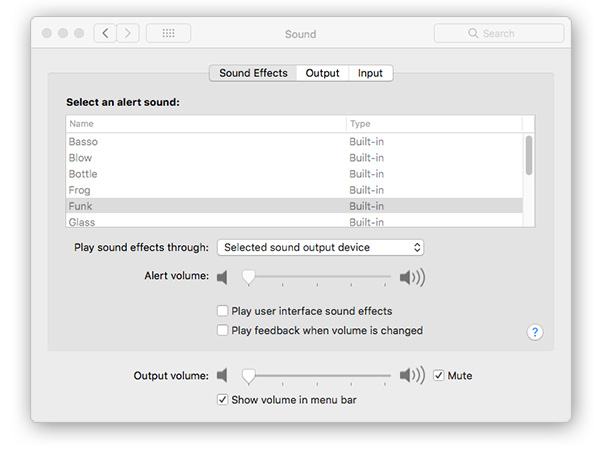
#2「iTunes」>「環境設定」>「再生環境設定」に移動し、次のように設定します。
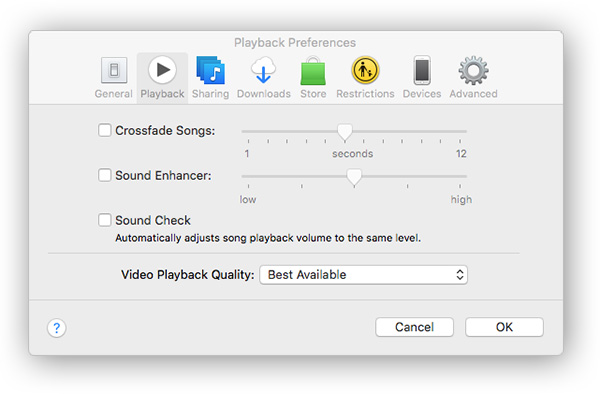
#3「ユーティリティ」>「Audio MIDI設定」で、AudioJingleおよびAudioJingle(UIサウンド)のフォーマットを44100Hzに変更します。以上のすべてのパラメーターを44100Hzとして設定し直しても問題が解決されない場合は、以下のステップ4からステップ10に従って、必要な情報をまとめて、こちらまでお問い合わせください。
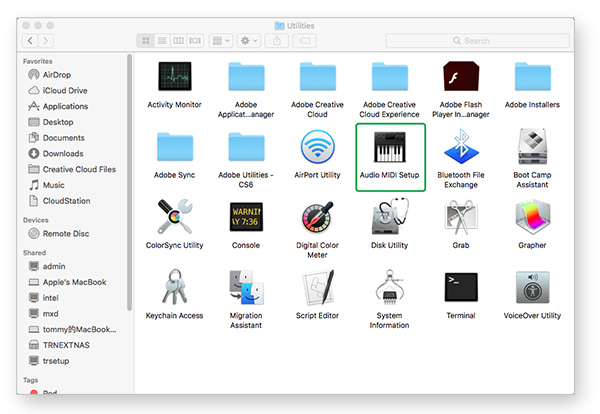
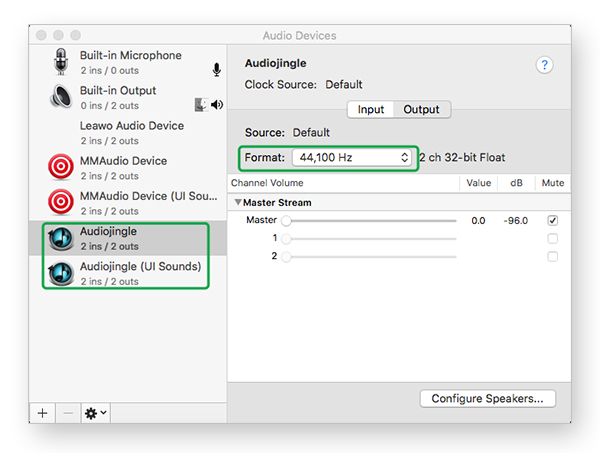
#4 Driver.zipファイルをダウンロードして解凍します:Driver
#5「ターミナルアプリ」を実行し、「sudo sh(スペース)」を入力します
#6 uninstall.shファイルを「ターミナルアプリ」にドラッグし、Enterキーを押します。次に、Macのパスワードを入力します。
#7「sudo sh(スペース)」を再度入力し、install.shファイルをDriverフォルダーから「ターミナルアプリ」にドラッグして、Enterキーを押します。
#8緑のテキストが見えたら、次のステップに進みます。そうでない場合は、テキスト全体をTXTファイルとしてこちらに送信してください。
#9 TSTestTSRecorderファイルをダウンロードし、解凍して実行します:TSTestTSRecorder
#10「スタート」ボタンをクリックして、iTunesで曲を再生します。録音のタイマーが約1分になったら、「停止」をクリックして、デスクトップで生成されたappRec2ファイルフォルダーをこちらまで送信してください。
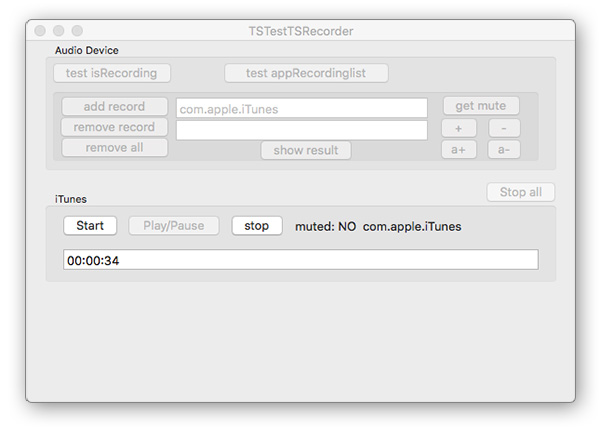
+11. TuneFab Apple Music変換ソフトMac版で音楽変換しようと失敗した時の解決策
TuneFab Apple Music変換ソフトMac版を使用している場合、次の提示が表示され、曲の変換に失敗する場合があります。
サービスの開始に失敗しました。
変換に失敗しました。
バックグラウンドで音楽を再生できませんでした。
不明な障害。
ソフトウェアを再インストールしてください。
……
その問題を修正するにはどうすればよいですか?以下は解決策の紹介です。
#1音楽がiTunesで再生可能であることを確認します。
#2変換したいプレイリストの名前が唯一なのかどうかを確認します。
#3変換したい曲、又はプレイリストには特殊文字が含まれている場合は、iTunesの音楽の名前を変更してから変換してみましょう。
#1から#3で問題を解決できなかった場合は、続いてから#4から#5の解決策を試してください。
#4 TuneFab Apple Music変換ソフトMac版で変換失敗した曲は一つずつに変換してください。
#5メニューバーから[オーディオデバイスのアンインストール]をクリックしてください。その後、ソフトウェア全体、iTunes、およびコンピュータを再起動して、問題が修正されているかどうかを確認します。
#6上記のすべての手順で問題を解決できなかった場合は、サウンド出力デバイスにAMCオーディオデバイスのみ残っていることを確認してください。そうでない場合は、次の場所にアクセスして、それ以外の音声出力デバイスを削除してください。
ロケーションパス:/ Library / Audio / Plug-Ins / HAL
+12. 英語のメッセージ「Please manually clear the"up next list"of iTunes as follows~」が表示されました。どうしたらいいですか。
ステップ1.iTunesを開き、三点リーダーから「次はこちら」を表示させます。
ステップ2.リストを一番下にスクロールして、「消去」をクリックして、リストの内容を消去します。
ステップ3.そしてTuneFab Apple Music変換ソフトに戻り、英語のメッセージの「OK」をクリックすれば、変換が可能になります。